相信大家在用微信的时候,会有时候需要使用电脑来处理自己微信上的事情,现在微信已经支持网页版登录了,现在有由图老师小编来教大家来怎么使用这一技巧。
【 tulaoshi.com - 微信 】
首先告诉大家一个好消息,微信网页版的官方版上线了,大家可以登录微信网页版了,图老师小编为大家整理了最全的微信网页版登录的方法。
微信网页版如何登陆(一)
通过手机登陆微信。
(本文来源于图老师网站,更多请访问http://www.tulaoshi.com/weixin/)

屏幕下方点击最右边的“我”,选择设置。

设置页面中,选择通用。

下滑屏幕,会看到微信网页版的链接选项,点击该选项,如图:

此时,手机上显示的是网页版微信的打开方式,根据提示在电脑上打开浏览器,输入地址,点击开始扫描。


手机对准浏览器上显示的二维码。
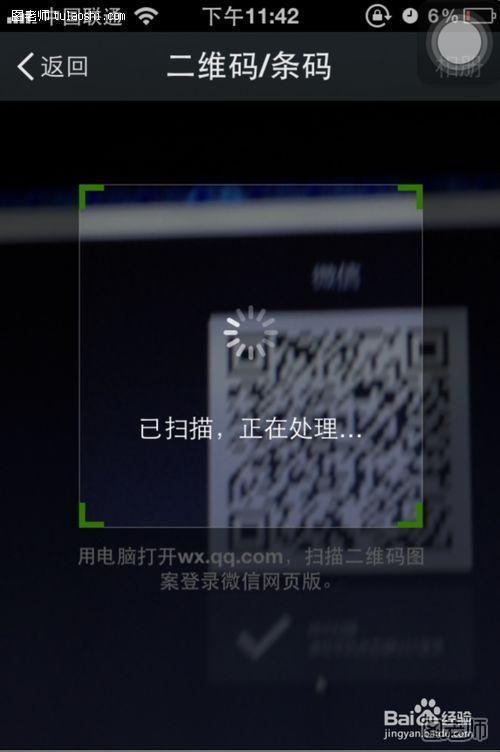
扫描成功后,在手机上点击“我确信登陆微信网页版”进行授权。

成功登陆网页版微信,就可以在电脑上开始微信聊天了。

如果要退出网页版微信,点击下拉箭头,退出,如图:

微信网页版如何登陆(二)
首先需要手机上面安装微信, 这些安装的就不多说咯。 安装之后登陆你的微信账号。

然后在电脑这边可以百度搜索微信网页版。 进入第一个, 进去之后会有一个二维码。 这个就需要用手机登陆微信然后扫描才能登陆的,


然后登陆手机微信, 切换到微信页面。然后点击右上角的按钮。 点击之后就能看到登陆微信网页版的选项了 。 点击。

然后点击开始扫描按钮。 吧扫描框框移到二维码上面, 然后点击点击确认登陆微信网页版。

然后再电脑上面的网页微信就会自动登陆啦。

如果想退出可以在手机上面点击正在使用网页微信版本。 然后点击退出即可。


或者是在电脑上面的网页微信版点击退出也可以!!

微信网页版如何登陆(三)
一、微信网页版登陆教程
目前登陆微信网页版的唯一途径就是使用手机扫描网页上的二维码然后登陆。究竟怎么扫描呢?下面小编来详细介绍下。
1.在电脑登陆微信网页版wx.qq.com,你就会看到上图的画面,一幅巨大的二维码标志。
2.登陆手机微信客户端,点击右上角图标,在下拉框中点击登陆网页版,如上图所示。
3.完成上面一步后手机上就会出现上图所示界面,点击开始扫描将开启手机摄像头。
4.将手机的界面中的方框对准电脑页面上的那个二维码图标即可自动进行扫描登陆。
5.登陆微信网页版成功后,你就可以在电脑上接受信息,或者传送文件啦! 二、微信网页版功能 微信网络版,除了可以提供和QQ一样的聊天功能外,最主要它能够实现电脑和手机的文件共享,你使用会话列表里的文件传输助手即可实现在电脑和手机间轻松传送文件了。 三、如何退出微信网页版
1、点击列表电脑列表页右侧的这个下拉箭头按键,然后就可以看到退出键了。
2、长时间没操作时,网页版自动退出。(官方所给方法)
3、从手机上退出微信网页版,或者手机退出了微信客户端,微信网页版都会自动退出。
(本文来源于图老师网站,更多请访问http://www.tulaoshi.com/weixin/)最后,微信网页版会与手机微信客户端进行消息同步,所以最好在手机已经连接上WIFI无线网络的环境下登录微信网页版,节省流量。
微信网页版如何登陆(四)
1.在百度中输入“微信网页版网址”点击搜索。 点击下图箭头所示“微信网页版”网址链接

2.点击手,即可进入微信网页版登陆界面。即可在网页中看到一个二维码。

3. 拿出手机,登陆自己的微信,打开扫一扫,把摄像头对准电脑上微信网页登陆页面的二维码。

4. 扫描成功后会在手机界面上面出现如下图所示页面。然后点击“我确认登陆微信网页版”

5.登陆成功,即可在网页上面看到微信的聊天页面:如下图

6. 微信网页版怎么用呢?微信网页版主要用来交流聊天用的,特别是微信好友比较多的情况下,用微信网页版来和好友交流会非常方便。
点击网页微信右上角的三角符号,即可出现微信网页版的主要菜单功能。选中“发起聊天”

7.即可出现一个聊天界面。可以选择和好友聊天,也可以选择进入一个微信群里面聊天。非常方便。
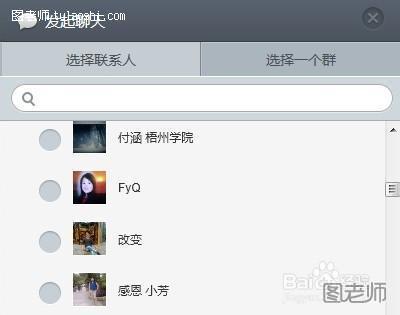
8.目前微信网页版暂时只能和好友和群聊天,支持发送表情,文字和图片,还可以截图,暂时不支持语音。微信朋友圈的功能也暂时没有开放。相信在不久的微信新版本中会有更多新功能。

阅读了本文的人还阅读了:
来源:http://www.tulaoshi.com/n/20150307/141929.html